Dzięki wszystkim narzędziom oferowanym przez Gmaila, który jest jedną z najpopularniejszych usług Google, to e-mail z wyboru dla dużej liczby użytkowników na całym świecie . Od tego czasu platforma ta oferuje dużą wygodę i elastyczność w porównaniu z innymi usługami pocztowymi, które były szeroko stosowane dawno temu, takimi jak Hotmail, Outlook, Yahoo itp.
W tym sensie, gdy tworzysz konto e-mail z dowolnego urządzenia, Musisz podać swoje pełne imię i nazwisko które domyślnie są danymi wyświetlanymi jako nadawca innym osobom, gdy wysyłasz wiadomość w ten sposób. Innymi słowy, odnosi się do nazwy, która pojawia się u odbiorcy za każdym razem, gdy otrzyma od Ciebie wiadomość e-mail za pośrednictwem Gmaila . Ponieważ, choć to prawda, kiedy każda osoba widzi nowe powiadomienie e-mail, trafia ono do ich skrzynki odbiorczej i jako pierwszy szczegół może zobaczyć Twoją nazwę użytkownika i adres e-mail Gmaila i tytuł wiadomości.
Jednak z różnych powodów użytkownicy decydują się zmienić swoją nazwę użytkownika Gmaila . Ή z powodu błędu popełnionego podczas rejestracji, ze względu na poufność, tj. ze względów biznesowych lub zawodowych. Ale nie mają wiedzy, aby szybko ją zdobyć ze względu na różne opcje, które usługa wyświetla w swojej konfiguracji. Z tego powodu postanowiliśmy przeanalizować procedury, których należy przestrzegać, aby dokonać tej modyfikacji za pomocą komputera lub urządzenia z systemem Android .
Kroki, aby zmienić nazwę użytkownika konta Google Gmail
Jak już wspomniano, niezbędna jest doskonała wiedza Kroki, które należy wykonać, gdy chcesz zmienić nazwę użytkownika swojego konta e-mail Gmail . Z tego powodu poniżej poinformujemy Cię o każdej procedurze, którą należy wykonać, jeśli wolisz to zrobić za pomocą komputera lub jeśli dla większej wygody wygląda to lepiej na telefonie komórkowym.
Z komputera
Przed rozpoczęciem tej metody krok po kroku należy zauważyć że jest to wyraźnie prosty proces, który można przeprowadzić bez pomocy osób trzecich . Musisz więc wykonać następujące czynności:
- Na początku, otwórz oficjalną stronę poczty Gmail pod adresem z dowolnej przeglądarki na Twoim komputerze (nie musi to być Google Chrome). Aby to zrobić, Wpisz swój adres e-mail i hasło w podanych polach . W niektórych przypadkach możesz być już zalogowany na swoim koncie i w związku z tym mieć dostęp bezpośrednio do skrzynki odbiorczej po otwarciu strony Gmaila . Możesz nawet zalogować się na inne konto, ale jeśli to zrobisz, oczywiście wystarczy się wylogować i wprowadzić swoje dane, aby uzyskać do niego dostęp.
- Następnie przewiń do prawego górnego rogu skrzynki odbiorczej i znajdź ikonę koła zębatego znajduje się tuż pod ikoną Twojego zdjęcia profilowego lub, w przeciwnym razie, pierwszą literą ikony Twojego identyfikatora. To dla dostępu do tego, co nazywa się „ konfiguracja ”.
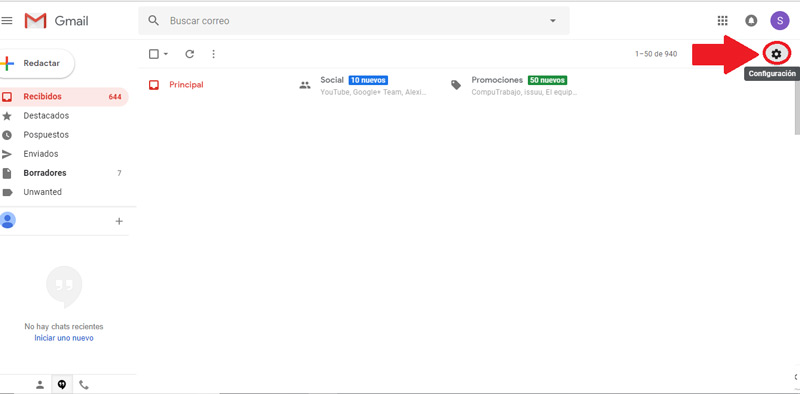
- Po kliknięciu wskazanej ikony pojawi się małe menu rozwijane. W tym menu poszukaj opcji o nazwie „ Parametry I kliknij na to.
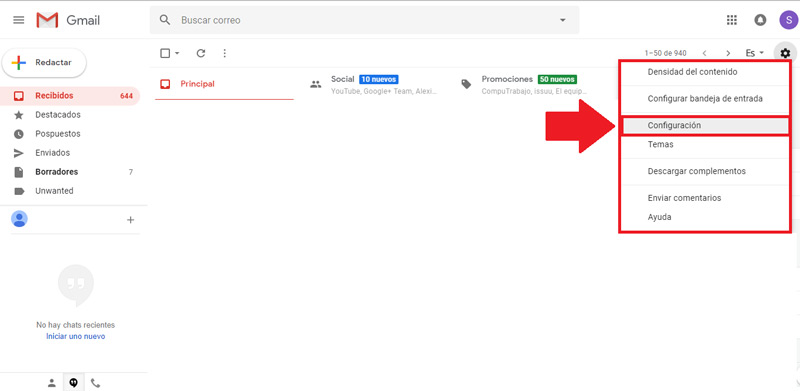
- W górnej części okna pojawi się mały pasek z napisem „ Opłata A po kilku sekundach zostaniesz przeniesiony do nowego okna, które wyświetla różne opcje. Tam musisz kliknąć sekcję ” Konta i import „Kto jest czwarty od góry?
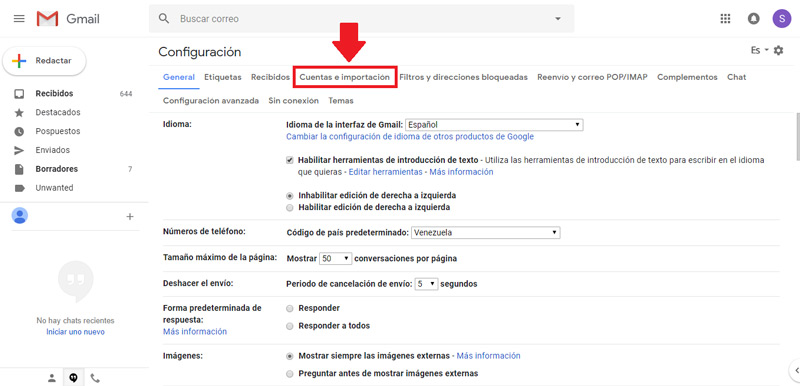
- Teraz poszukaj sekcji, która mówi „ Wyślij jako: Gdzie wyświetlają nazwę identyfikatora konta wraz z adresem e-mail. W tej opcji kliknij » Edytuj informacje „Jest umieszczony po prawej stronie.

- Od tego momentu otworzy się nowe menu kontekstowe o nazwie „ Zmień adres email ”. Tutaj musisz zaznaczyć pole obok pola tekstowego, które jest puste. Innymi słowy, w polu, które widzisz na drugim miejscu.
- następnie w tym pustym polu wpisz imię i nazwisko, które mają pojawiać się jako nadawca we wszystkich wysłanych od teraz e-mailach .
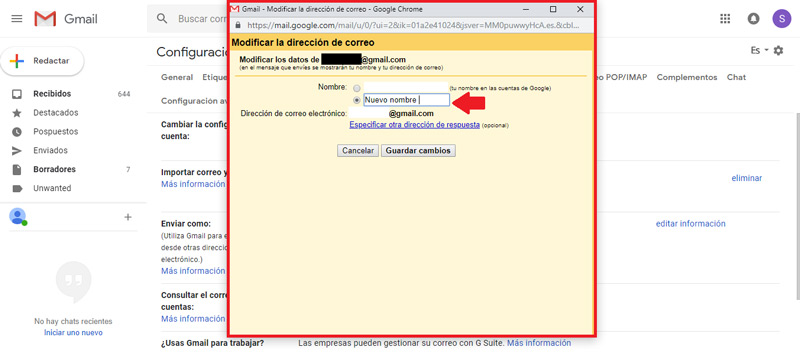
- Na koniec kliknij przycisk poniżej „ zapisz zmiany A po kilku sekundach proces zostanie zakończony, zapisując zmianę w nazwie konta. Ten wyskakujące okienko zamknie się automatycznie . To wszystko.

Z telefonu komórkowego z systemem Android
Z drugiej strony, jeśli jesteś użytkownikiem urządzenia z Androidem, głównie: wolisz zarządzać swoją pocztą e-mail i różnymi czynnościami z tego miejsca , zapewniamy również proces, którego musisz przestrzegać zmień nazwę użytkownika konta Gmail .
Kroki są następujące:
- Znajduje się na Twoim telefonie z Androidem, przejdź do Gmaila, które oczywiście można rozpoznać po ikonie podobnej do litery różowy « . „Białe tło. Domyślnie ta aplikacja jest częścią usług oferowanych przez google a wszystkie urządzenia z systemem Android zawierają go domyślnie do zarządzania innymi aplikacjami, takimi jak Sklep Google Play. następnie, kliknij tę ikonę i pozwoli ci dostęp do skrzynki odbiorczej . Jeśli nie jesteś zalogowany swoim własnym Konto Gmail wystarczy wpisać swój adres e-mail i hasło w odpowiednich polach .
- Po tym, kliknij trzy poziome paski znajduje się w górnej części ekranu po lewej stronie. Jest to powszechnie określane jako „ . enu ”.
„AKTUALIZACJA ✅ Chcesz ZMIENIĆ swoją nazwę użytkownika Google Gmail, a nie wiesz, jak to zrobić?” ⭐ ODWIEDŹ TUTAJ ⭐ i dowiedz się, jak to zrobić krok po kroku z tym ✅ ŁATWA I SZYBKA EDUKACJA »
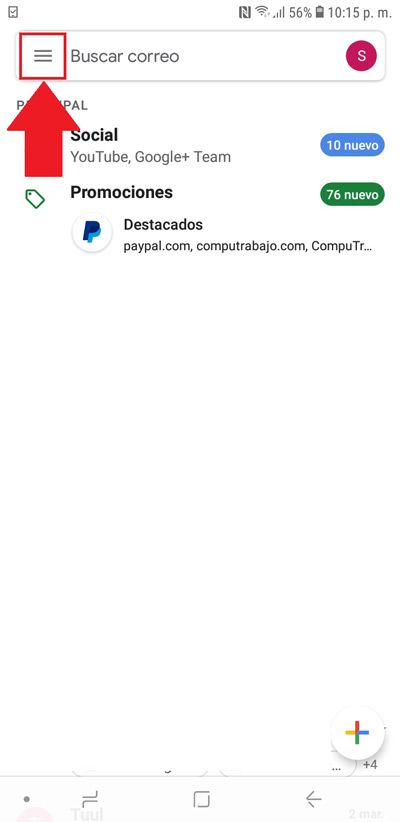
- Teraz oni pokaże Ci nowe menu kontekstowe z różnymi opcjami . Tam musisz wybrać opcję ” Parametry „Gdzie” Parametry »Umieszczony na dole, prawie na końcu menu kontekstowego wiadomości e-mail.

- Kiedy wykonasz poprzedni krok zostaniesz przekierowany do nowego okna zawierającego kilka opcji i tam powinno być kliknij na swoje konto . Innymi słowy, na jego adres e-mail . Jeśli pracujesz z więcej niż jednym, po prostu kliknij to, co chcesz zmienić.

- Dzięki temu znajdziesz inne nowe opcje do wyboru. Aby kontynuować proces, kliknij „ Zarządzaj swoim kontem Google „Jest w pierwszej części zatytułowanej” Kompletny ”.
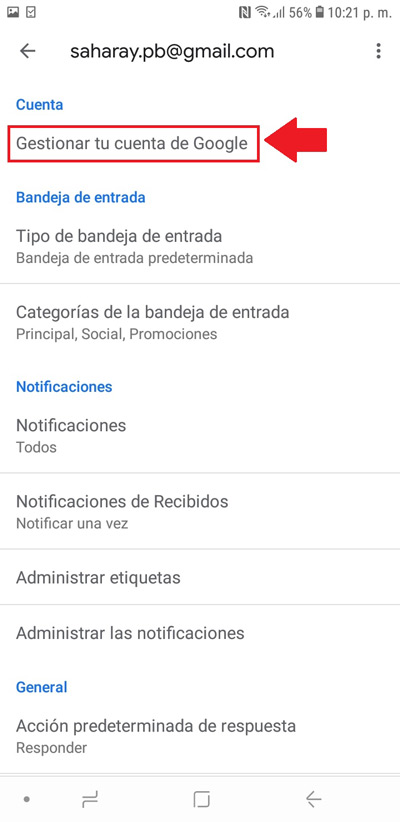
- Teraz przejdź do Sekcja ” Prywatność », który jest na drugim miejscu, przewijając od lewej do prawej. W tym momencie pokażą Ci Twoje dane osobowe, takie jak: imię i nazwisko, data urodzenia, płeć i hasło .

- W tej sekcji musisz kliknąć » Nikos ” ten wyświetlane jest twoje obecne imię .
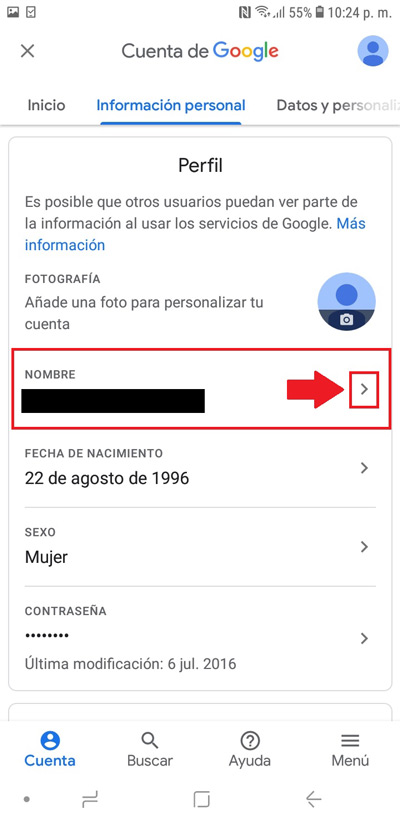
- Następnie kreator załaduje się przez kilka sekund i wyświetli sekcję, w której pojawia się tylko Twoje imię i nazwisko. Aby go zmodyfikować, kliknij ikonę ołówka, która wskazuje opcję » reszta ”.

- Dzięki temu możesz przejść do Wpisz swoje nowe imię i nazwisko w odpowiednich polach a po zakończeniu kliknij » skończone Które można znaleźć u dołu ekranu urządzenia lub w wyskakującym okienku korzyści.

- Wreszcie musi Kliknij przycisk „Potwierdź”. Na żądanie serwisu dokonaj zmiany nazwy na swoim koncie Google Gmail.
Należy pamiętać, że po wykonaniu tej procedury na swoim koncie e-mail, Możesz zmienić swoje imię tylko dwukrotnie w ciągu następnych 90 dni . Co oznacza, że nie pozwalają na zmianę nazwy konta w dowolnym miejscu i czasie.
W związku z tym, należy to robić tylko wtedy, gdy jest to konieczne i dobrze o tym wiedzieć bo chociaż jest to bardzo prosty proces, to jednak ograniczony aspekt z google gmail .
Jeśli masz jakieś pytania, zostaw je w komentarzach, skontaktujemy się z Tobą jak najszybciej i pomożemy wielu innym członkom społeczności. Kocham cię!